
isoファイルを焼かずに使う
ディスクに焼かず、「isoファイル」を利用する方法を2つほど。
-----------------------------------------------
isoをダウンロードしたフォルダを開いて、「ディスクイメージツール」タブをクリックし、マウントをクリックします。
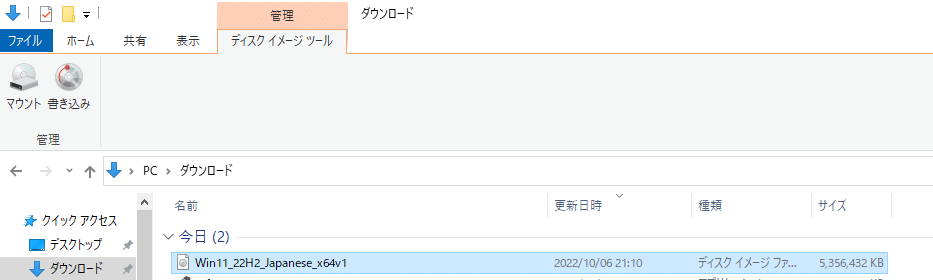
すると、仮想ドライブが作成されて、DVDのような感じで、isoファイルを使うことができます。

-----------------------------------------------
しかし、例えばWindows11をクリーンインストールしたい!という場合は、この方法だと対応できません。そんな場合は「USBメモリ」と「Rufus」というツールを使います。
Rufusをダウンロードして実行すると、以下のような画面が出来てきます。
「選択」ボタンをクリックして、ダウンロードした場所を開き、isoファイルを指定したら、「スタート」ボタンをクリックします。
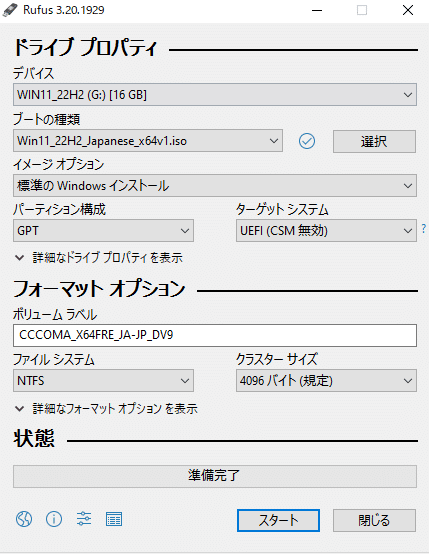
オプションのようなものが出てくるので、必要に応じて選択します。

私がチョイスしたオプションはこの2つ
・Remove requirement for 4GB+ RAM, Secure Boot and TPM 2.0
(RAMとセキュアブート・TPM 2.0の要件をスルー)
・Remove requirement for an online Microsoft account
(オンラインの MSアカウントが不要に)
あとは終わるのを待つだけ。
待っている間に、Windows10 プロダクト キーを調べておきます。方法は幾つかありますが、コマンドプロンプトで以下のコマンドを入力します。
wmic path SoftwareLicensingService get OA3xOriginalProductKey5つの英数字のかたまりが5つ表示されていると思いますが、それがプロダクトキーです。
Rufusの作業が完了したら、インストールするデバイスに応じたブートオプションを使って、USBメモリから起動できるようにすれば、クリーンインストールが出来ます。
この記事が参加している募集
この記事が気に入ったらサポートをしてみませんか?
